接下来要讲解的是在CAD里面块的可见性怎么使用,以下是解决方案 。

文章插图
在CAD里面块的可见性怎么使用1、选中图形,输入b,按回车键 。
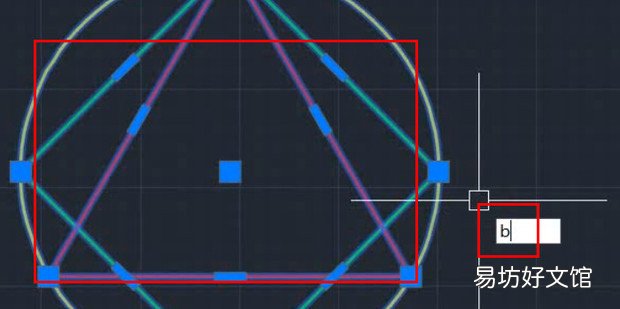
文章插图
2、输入名称,选择拾取点和对象,点击确定 。
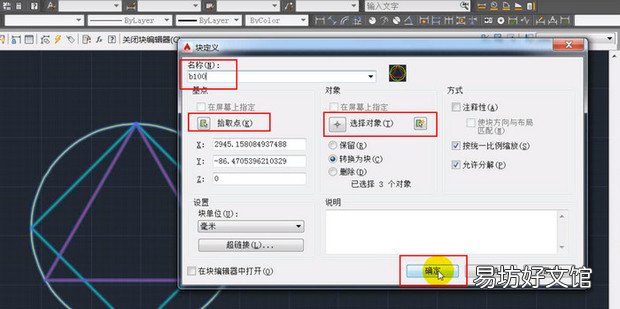
文章插图
3、输入be,按回车 。
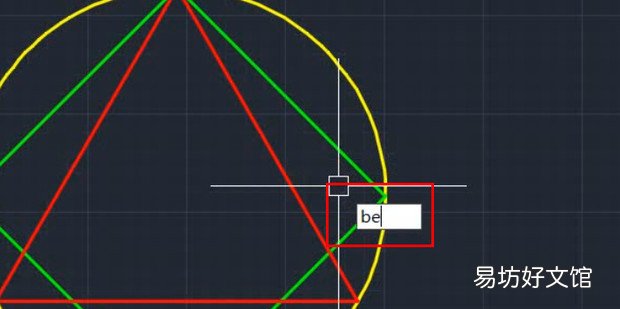
文章插图
4、选择点击的块,点击确定 。
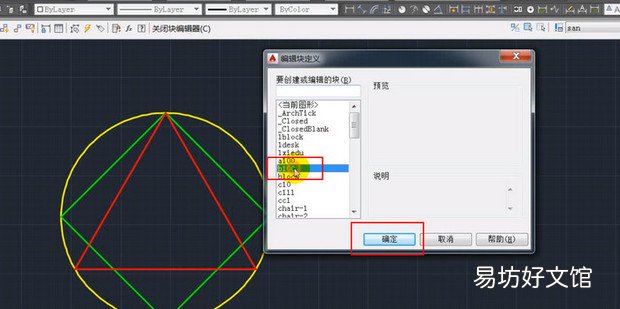
文章插图
5、点击可见性,点击任意位置插入符号 。
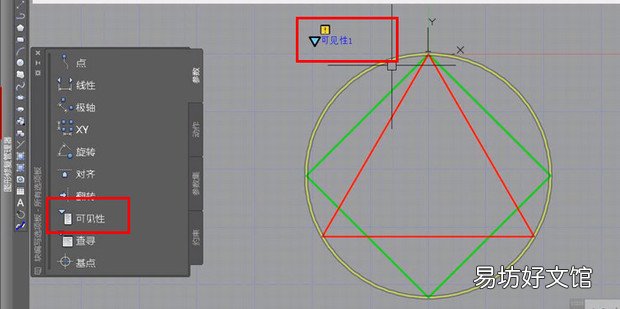
文章插图
6、双击符号,输入组成块的部分的名称,点击确定 。
【在CAD里面块的可见性怎么使用】
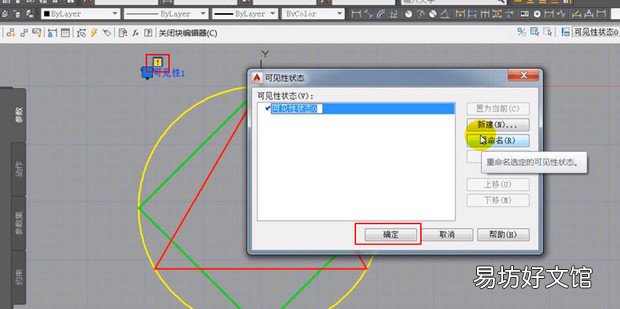
文章插图
7、右上角选择选项 。
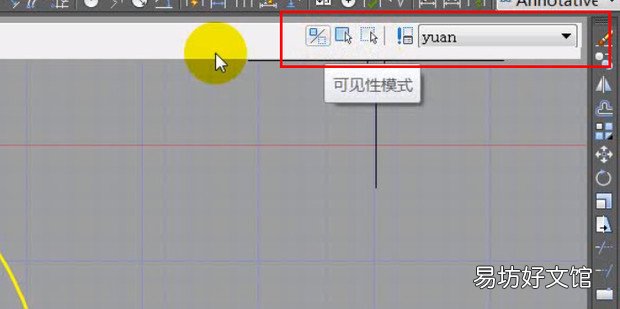
文章插图
8、选择一个组成部分,点击使不可见符号 。
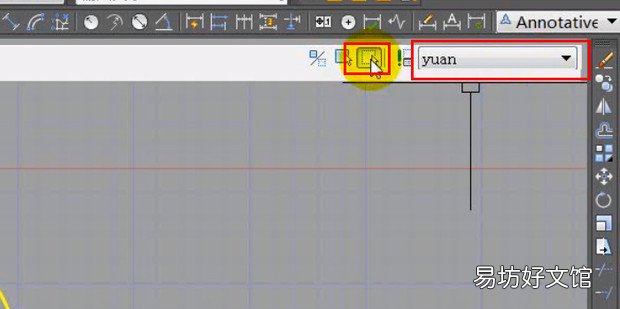
文章插图
9、选择不可见对象 。

文章插图
10、选择的对象不可见 。
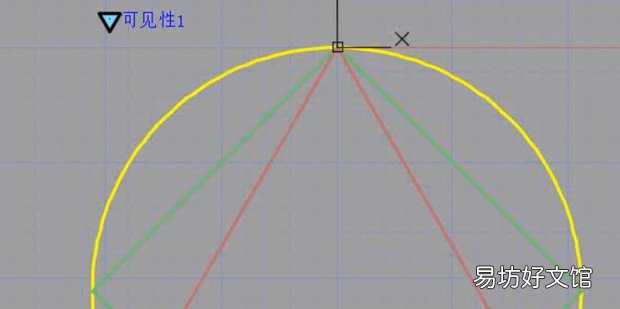
文章插图
11、点击关闭,点击保存 。
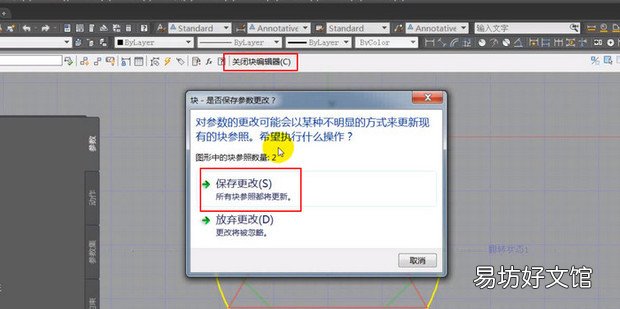
文章插图
12、设置成功 。
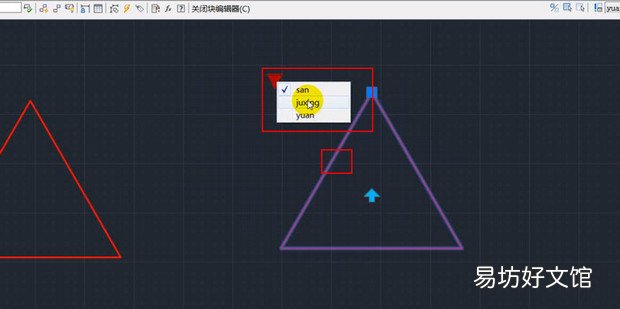
文章插图
推荐阅读
- 如何启用网络发现
- pu皮和牛皮哪个好
- 在抖音上团购的商品在哪里查看
- 苹果手机抖音购物车在哪里找
- cad剪切一部分怎么剪切
- 百度网盘怎么后台播放
- iphone13的5g开关在哪
- 在软卧铺车上摸两乳 趁着美女睡着伸出了魔掌
- 原神债务处理人所在位置地点汇总 原神债务处理人位置刷新点一览
- 在这处盖房子要注意祸从天降



